En matière de référencement, Google Search Console est un outil incontournable. Cependant, tout le monde n'est pas au courant qu'il faut mettre en place un accès aux données en validant la propriété du site auprès de Google. On explique comment le faire si vous avez une boutique en ligne Shopify.

Installer une propriété Google Search Console sur votre site Shopify, ce n'est qu'une question de quelques minutes. Et pourtant, les bénéfices de disposer de cet outil sont importants, notamment pour pouvoir trouver les mots-clés sur lesquels votre site se positionne, ou encore faire du "growth hacking" pour votre blogue ou boutique.
Pour procéder, vous pouvez suivre les instructions montrées dans la vidéo ci-haut - attention, celle-ci montre l'installation avec une balise HTML seulement, mais c'est la meilleure méthode pour Shopify.
Voici toutefois comment vérifier votre propriété avec votre site (dans les faits, on n'installe pas réellement la Google Search Console, mais on valide le droit d'accéder à la propriété associée à un site) :
Tout stratégie de référencement comprend obligatoirement un passage par Google Search Console. Quand l'accès à cet outil n'est pas disponible, cela nécessite plus de travail et d'outils payants.
Si vous utilisez un nouveau compte (sans propriété existante) vous verrez tout de suite l'étape suivante, pas besoin de procéder avec ce point dans ce cas-là.
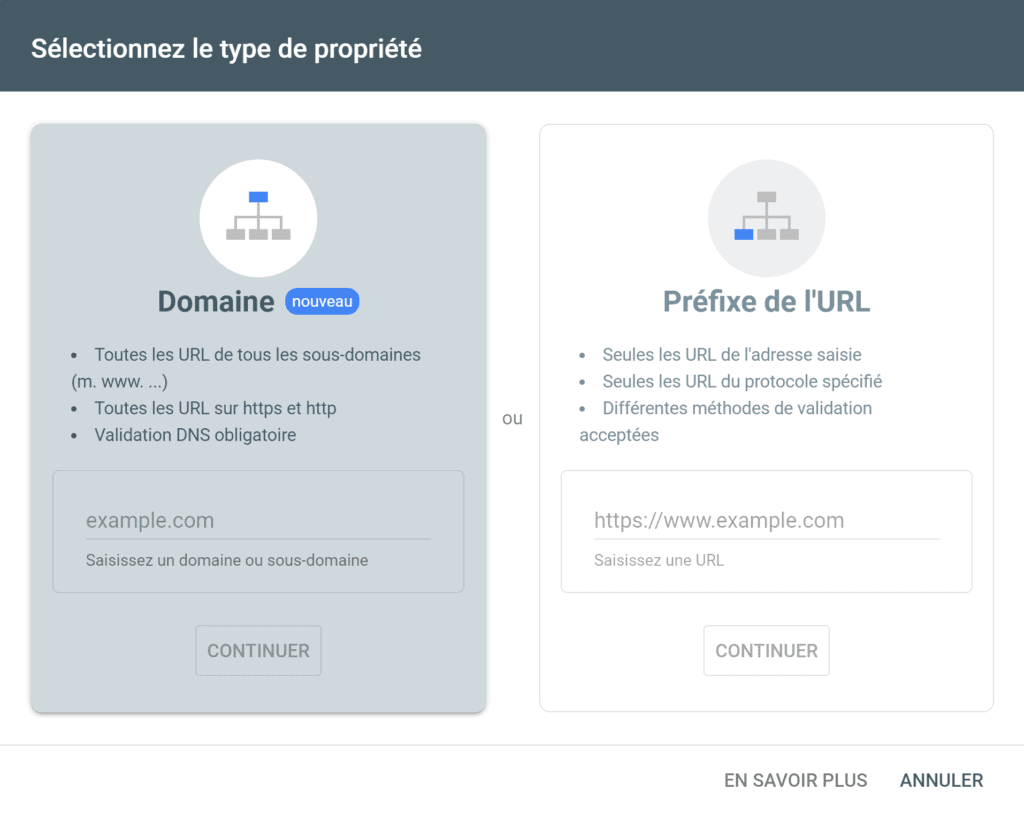
Attention, indiquez la version réellement accessible (HTTP ou HTTPS et avec ou sans www). Par exemple, pour notre site, c'est "https://www.pragm.co/". On vous recommande de copier / coller l'URL de votre site (avec juste le nom de domaine et son préfixe) directement de votre navigateur. Cliquez ensuite sur "Continuer"
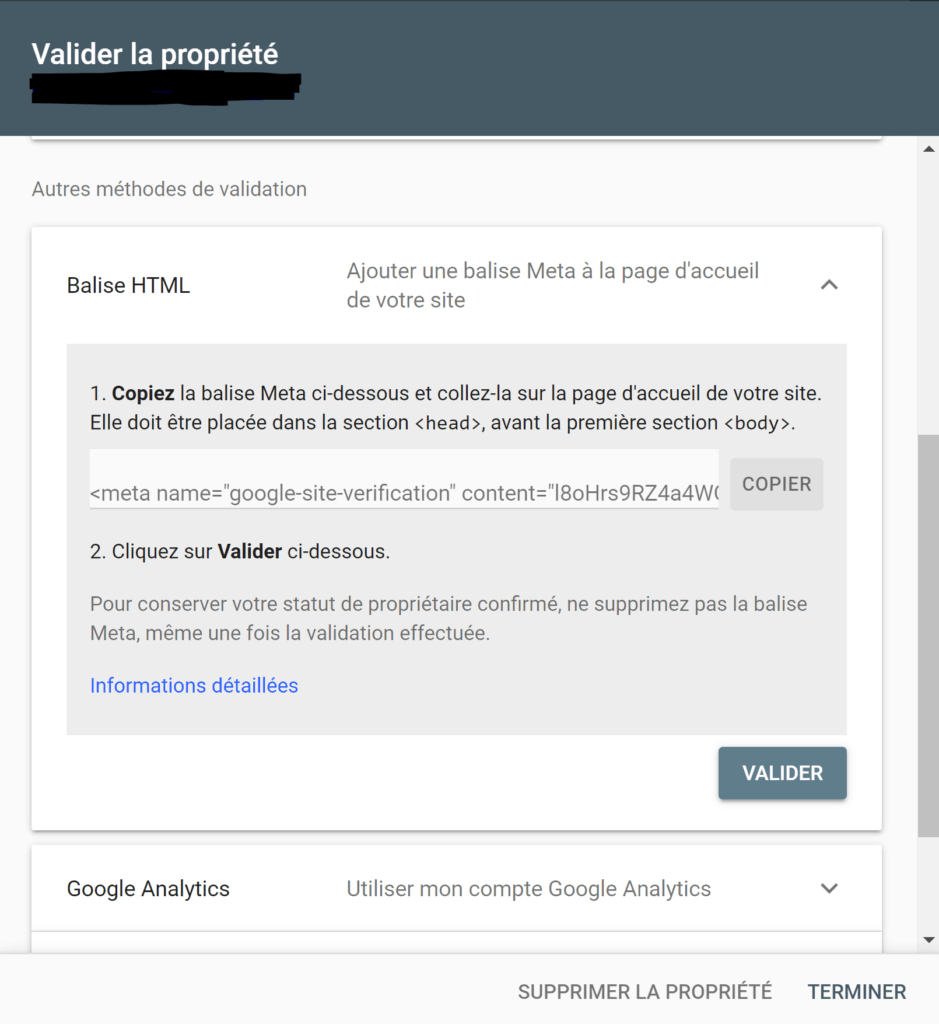
La manière la plus simple de procéder est de choisir l'option "Google Analytics - Utiliser mon compte Google Analytics". Mais celle-ci requière que vous ayez un accès administrateur au compte Analytics avec la même adresse que vous utilisez votre valider votre propriété Google Search Console. Plus encore, si vous avez ajouté Google Analytics à votre site en utilisant la fonctionnalité native de Shopify prévue à cet effet (ce que l'on vous recommande), cette méthode ne devrait pas fonctionner, car le système va rechercher une balise d'installation "classique" (le gtag.js).
Il y a une solution de contournement si vous n'avez pas la capacité de valider GSC avec Google Analytics.
La meilleure manière de procéder, dans le cas de Shopify, est en fait de valider sa propriété Google Search Console avec une balise HTML (choisissez donc l'option "Balise HTML - Ajouter une balise Meta à la page d'accueil de votre site"). Copiez le code qui vous est fourni (qui commence par <meta name="google-site-verification" (...)). Rendez-vous alors dans la section administrateur de votre site Shopify (ne fermez pas le site de la Google Search Console), cliquez sur "Boutique en ligne" puis "Thème". Vous devriez à présent avoir un menu principal déroulant intitulé "Actions". Cliquez dessus et sélectionnez "Éditer le code". Sélectionnez le fichier "theme.liquid". Tout en-haut de la balise <head> (juste après son ouverture), collez le code que vous aviez copié de la Google Search Console. Cliquez ensuite sur "Sauvegarder". Retournez enfin sur le site de la Google Search Console et cliquez sur "Vérifier". Et le tour est joué !






.jpeg)
.jpeg)